آموزش تغییر عکس و نام گروه و سوپر گروه تلگرام
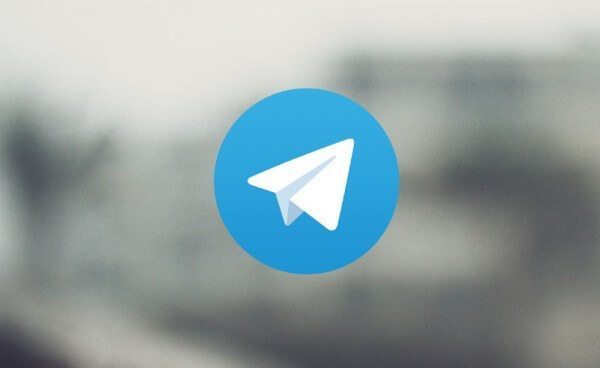
اگر یک گروه یا سوپر گروه در تلگرام ساختهاید و قصد دارید که نام یا عکس آن را تغییر دهید، این مقاله راهنمایی لازم را خدمتتان ارائه میکند. در این مقاله قصد داریم که در مورد نحوه تغییر عکس و نام گروه و سوپر گروه تلگرام صبحت کنیم. با موبایل کمک همراه باشید.
بیشتر بخوانید: تعمیرات موبایل
مقدمهای در رابطه با تغییر عکس و نام گروه و سوپر گروه تلگرام
پیش از این در مقاله “تفاوت سوپر گروه تلگرام با معمولی و تبدیل گروه به سوپر گروه” شما عزیزان را با گروه و سوپر گروه تلگرام آشنا کردیم و به طور مختصر تفاوتهای اصلی مابین این دو را مورد بررسی قرار دادیم. حال قصد داریم تا در مورد نحوه تغییر عکس و نام این دو نوع از گروه های تلگرام صحبت کنیم. مابین تغییر عکس و نام در گروه معمولی تلگرام و سوپر گروه یک تفاوت محسوس وجود دارد! در گروه معمولی، تمام اعضای گروه قادر به تغییر عکس و نام گروه خواهند بود، اما در سوپر گروه تلگرام فقط ادمین اجازه انجام این دو کار را دارد.
همچنین در سوپر گروه تلگرام امکان اضافه کردن توضیحات (Description) برای گروه هم ارائه شده است. بنابراین در این مقاله قصد داریم که در رابطه با نحوه تغییر عکس و نام گروه معمولی و سوپر گروه تلگرام صحبت کنیم. چنانچه در رابطه با هر یک از بخشها و مراحل شرح داده شده نیاز به توضیحات بیشتری داشتید، میتوانید از طریق شمارههای موجود با کارشناسان موبایل کمک تماس حاصل کرده و از آنها راهنمایی دقیقتری بخواهید. با موبایل کمک همراه باشید.
بیشتر بخوانید: تعمیر آیفون
تغییر نام و عکس گروه معمولی تلگرام
همانطور که پیش از این هم اشاره کردیم، هر یک از کاربران گروه معمولی تلگرام قادرند تا نام و عکس گروهی که در آن عضو هستند را تغییر دهند. موضوع را با تغییر نام گروه آغاز میکنیم. بدین منظور مراحل زیر را طی کنید:
- برنامه تلگرام را اجرا کنید.
- به گروه معمولی مد نظرتان مراجعه کنید.
- نام گروه را لمس کنید تا صفحه تنظیمات آن و لیست اعضای گروه نمایان شود.
- با استفاده از آیکون سه نقطه موجود در گوشه سمت راست و بالای صفحه به منوی تنظیمات گروه دسترسی یابید.
- گزینه Edit name را لمس کنید.
- نام مد نظرتان را تایپ کنید.
- آیکون تیک موجود در گوشه سمت راست و بالای صفحه را لمس کنید.
به این صورت نام گروه مورد نظر تغییر داده میشود. برای تغییر عکس گروه هم کافیست که مراحل زیر به ترتیب طی شوند:
- برنامه تلگرام را اجرا کنید.
- به گروه معمولی مد نظرتان مراجعه کنید.
- نام گروه را لمس کنید تا صفحه تنظیمات آن و لیست اعضای گروه نمایان شود.
- آیکون دوربین را لمس کنید.
- با انتخاب گزینه From camera میتوانید یک عکس آنی ضبط و آن را به عنوان عکس گروه قرار دهید، اما با انتخاب گزینه From gallery میتوانید یک عکس از گالری دستگاه انتخاب و به عنوان عکس گروه از آن استفاده کنید. فرض بر این است که گزینه From gallery را انتخاب کنید.
- عکس مورد نظرتان را مشخص کنید.
- یا استفاده از سه آیکون ارائه شده در بخش زیرین و وسط صفحه میتوانید پیش از قرار دادن آن عکس به عنوان عکس گروه نسبت به ویرایش آن اقدام کنید.
- نهایتا گزینه Set را لمس نمایید
به این صورت میتوانید عکس گروه معمولی تلگرام را تغییر دهید. بار دیگر اشاره میکنیم که در گروه های معمولی تلگرام تمام اعضای گروه قادر به تغییر نام و عکس گروه هستند.
بیشتر بخوانید: تعمیرات گوشی سامسونگ
تغییر عکس و نام سوپر گروه تلگرام
برخلاف گروه معمولی در سوپر گروه فقط ادمین گروه قادر به تغییر عکس و نام خواهد بود. به منظور تغییر نام سوپر گروه باید مراحل زیر طی شوند:
- برنامه تلگرام را اجرا کنید.
- به سوپر گروه مد نظرتان مراجعه کنید.
- نام گروه را از منوی فوقانی صفحه لمس کنید تا صفحه تنظیمات و لیست اعضای آن نمایان شود.
- با استفاده از آیکون سه نقطه موجود در گوشه سمت راست و بالای صفحه به منوی تنظیمات گروه دسترسی یابید.
- گزینهEdit را لمس کنید.
- نام مد نظرتان را در فیلد فوقانی وارد کنید.
- اگر تمایل داشتید توضیحاتی برای سوپر گروه خود بنویسید، آن را در بخش (Description (Optional تایپ کنید.
- آیکون تیک موجود در گوشه سمت راست و بالای صفحه را لمس کنید.
اما چگونه میتوانیم به عنوان ادمین عکس سوپر گروه را تغییر دهیم؟
- به سوپر گروه مد نظرتان مراجعه کنید.
- نام گروه را از منوی فوقانی صفحه لمس کنید تا صفحه تنظیمات و لیست اعضای آن نمایان شود.
- آیکون دوربین را لمس کنید.
- با انتخاب گزینه From camera میتوانید یک عکس آنی ضبط و آن را به عنوان عکس گروه قرار دهید، اما با انتخاب گزینه From gallery میتوانید یک عکس از گالری دستگاه انتخاب و به عنوان عکس گروه از آن استفاده کنید. فرض بر این است که گزینه From gallery را انتخاب کنید.
- عکس مورد نظرتان را مشخص کنید.
- یا استفاده از سه آیکون ارائه شده در بخش زیرین و وسط صفحه میتوانید پیش از قرار دادن آن عکس به عنوان عکس گروه نسبت به ویرایش آن اقدام کنید.
- نهایتا گزینه Set را لمس نمایید
بنابراین پروسه تغییر عکس سوپر گروه تلگرام بسیار شبیه به تغییر عکس گروه معمولی است.
بیشتر بخوانید: تعمیرات گوشی
آموزش تغییر عکس و نام گروه و سوپر گروه تلگرام
جمعبندی
همانطور که مشاهده کردید در این مقاله به آموزش نحوه تغییر عکس و نام گروه و سوپر گروه تلگرام پرداختیم. چنانچه در رابطه با هر یک از بخشها و مراحل شرح داده شده نیاز به توضیحات بیشتری داشتید، میتوانید از طریق شمارههای موجود با کارشناسان موبایل کمک تماس حاصل کرده و از آنها راهنمایی دقیقتری بخواهید.
بیشتر بخوانید:


















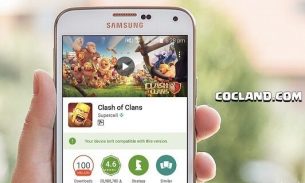
سلام علیکم
لطفا” راهنمایی فرمائید چگونه می توان تصاویر پروفایل سوپر گروه را حذف دائمی کرد بطوری که پس از نصب یک تصویر جدید ، تصایر قبلی ناخواسته نصب نشوند.
منتظر توضیحات و راهنمائی شما مشاور محترم ، هستم
باتشکر از شما
باسلام
مشکلاتی که دوستان اشاره کردند بنده نیز باآن روبرو هستم ولی پاسخی ارایه نشده. تمام نکات و مقالات را مطالعه کردم ولی همچنان بی پاسخ .
نکته قابل ذکر برای حذف عکسهای یک گروه وقتی به گزینه دوربین و سپس عکسهای گروه می روی فقط در سه نقطه یک گزینه ذخیره در گالری وجود دارد و گزینه حذف عکس نیست .
بسیار سپاسگزار می شود که راهنمایی فرمایید.
ممنون- موفق باشید
سلام بنده هم مثل آقا بهادر همین مشکل رو دارم وقتی عکس رو پاک میکنم دوباره عکس میذارم عکس قبل پاک نشده همینجا راهنمایی کنید ممنون
سلام خدا قوت
من یه سوپر گروه دارم وقتی عکس گروه رو حذف میکنم و عکس جدید میذارم دوباره تمام عکسای قبلی میان…
آیا این مشکله یا خاصیت سوپر گروهه؟؟
لطفا جواب بدید…
ممنون
نمیدونم چرا وقتی عکس کانالمو میخوام عوض کنم همچنان عکسهای قبلی میمونه.